Cách ngắt dòng trong một ô Excel - Hướng dẫn cách chia nhỏ nội dung trong ô Excel
Nội dung bài viết
Khi bạn nhập dữ liệu vào các ô trong Excel nhưng dữ liệu quá dài và không thể hiển thị hết trong ô, bạn có thể muốn chia nội dung thành nhiều dòng để dễ đọc hơn. Bài viết này sẽ chỉ cho bạn cách làm như vậy trong Excel.
Hướng dẫn cách thực hiện ngắt dòng trong một ô Excel với hai phương pháp đơn giản.
Cách 1: Sử dụng tính năng Wrap Text (ngắt dòng) để tự động xuống dòng khi nội dung quá dài.
Bước 1: Chọn ô mà bạn muốn thực hiện ngắt dòng.
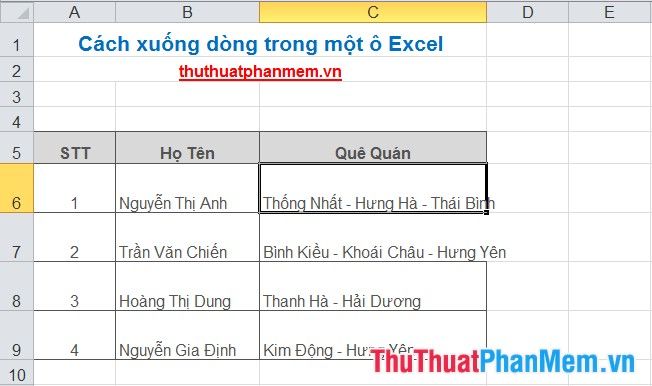
Bước 2: Trên thanh công cụ Home, tìm đến phần Wrap Text trong mục Alignment để tự động căn chỉnh nội dung và ngắt dòng khi cần thiết.

Sau khi thực hiện, kết quả sẽ hiển thị như sau:
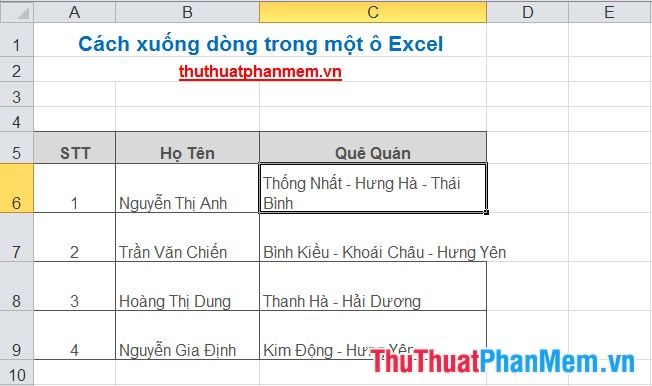
Cách 2: Thử sử dụng tổ hợp phím Alt + Enter để ngắt dòng một cách nhanh chóng và hiệu quả.
Nếu bạn muốn ngắt dòng tại một vị trí cụ thể, như trong ví dụ muốn xuống dòng từ "Thái Bình" để phần dưới dễ đọc hơn, hãy làm theo các bước dưới đây:
Bước 1: Đặt con trỏ chuột tại vị trí bạn muốn ngắt dòng.
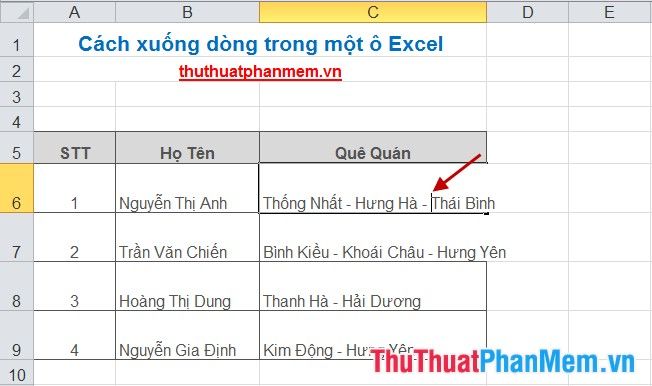
Bước 2: Sử dụng tổ hợp phím Alt + Enter, kết quả sẽ như hình dưới đây:
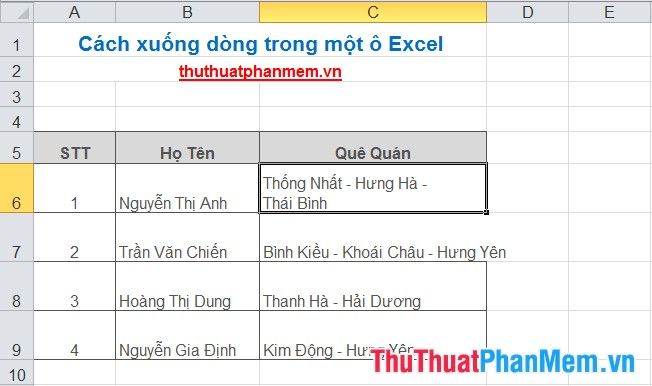
Với tổ hợp phím Alt + Enter, bạn có thể ngắt dòng ở bất kỳ vị trí nào trong một ô, và đây là phương pháp rất tiện lợi. Tuy nhiên, nếu bạn cần thao tác nhanh với nhiều ô dữ liệu, tính năng Wrap Text để tự động ngắt dòng sẽ là lựa chọn tối ưu. Chúc bạn thành công!
Có thể bạn quan tâm

Khám phá top 3 địa chỉ xông hơi Hàn Quốc Jjimjilbang hàng đầu tại TP. HCM

7 Địa chỉ đồ ăn giảm cân hàng đầu tại Quận 7, TP. HCM

Top 10 quán bún riêu nổi bật tại Quận 10, TP. HCM

Top 5 Công ty du lịch Phú Yên chất lượng, chuyên nghiệp và đáng tin cậy

Hướng dẫn thực hiện cuộc gọi video qua Facebook Messenger trên iPhone


